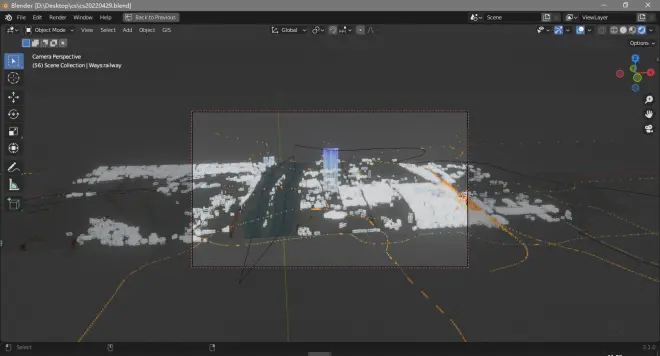使用BlerderGis制作城市三维模型
开发环境需先安装blerder、并安装好blerdergis插件
选择GIS->Web geodata->Baseamp
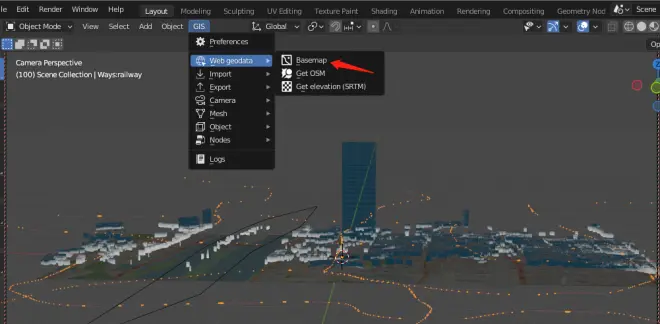
选择Source、Layer
Source选择OSM,Layer选择Mapnik,点击OK
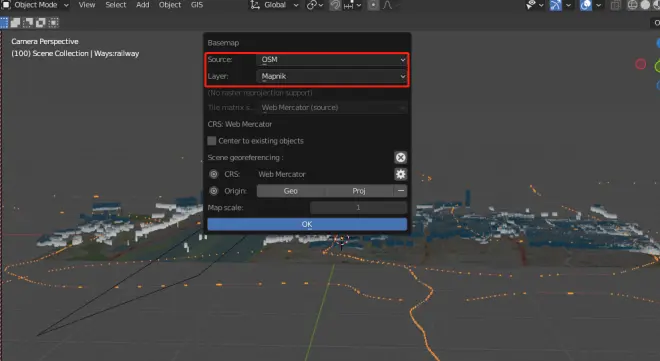
下载完成后会出现map
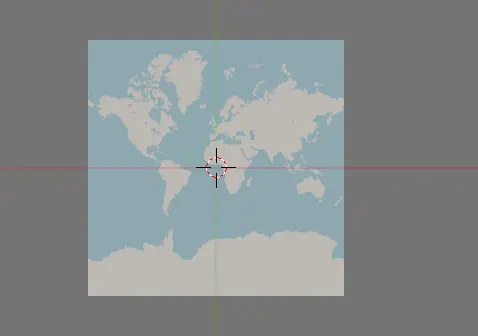
按G搜索要下载的区域
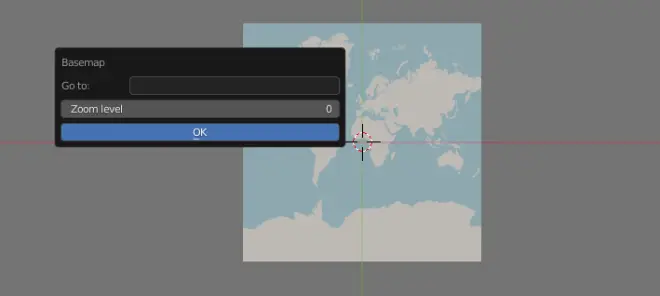
如:Go to输入长沙,Zoom level输入10,点击OK
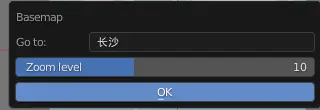
会出现长沙区域的地图
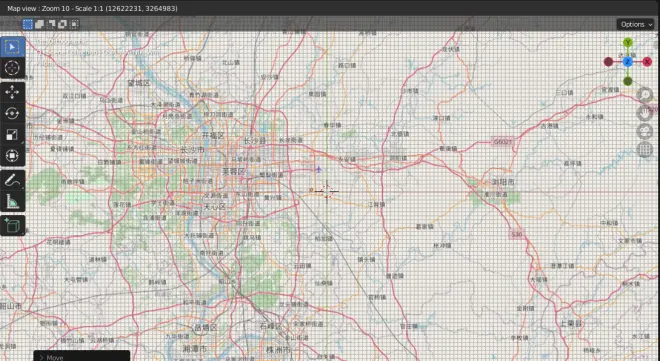
选择好区域后按 E
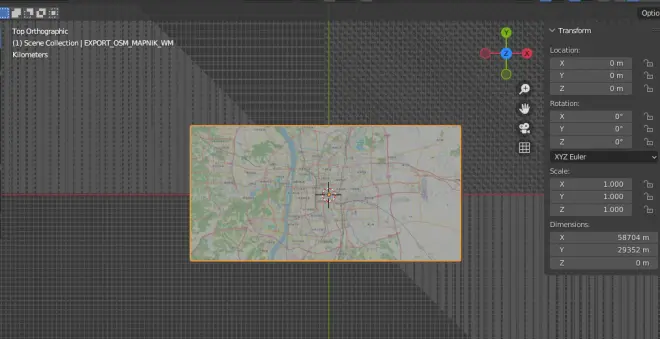
Get delvaton(SRTM)
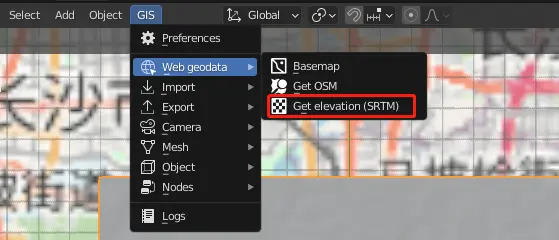
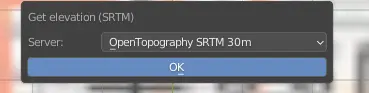
Get OSM
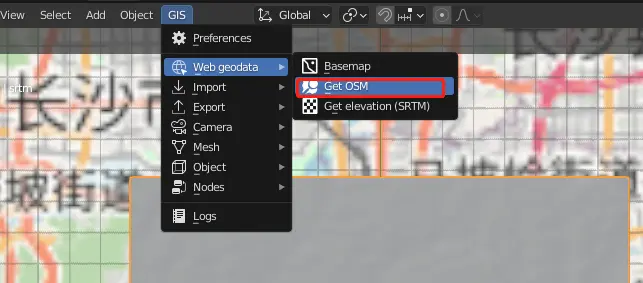
选择ways 按需要选择如选择 building,勾选Elevation from object
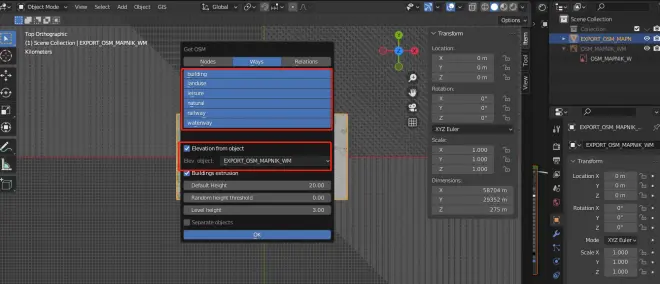
如提示too large content 表示所选区域太大,不支持下载,可重新操作将范围缩小点(缩放级别14以上)从新下载
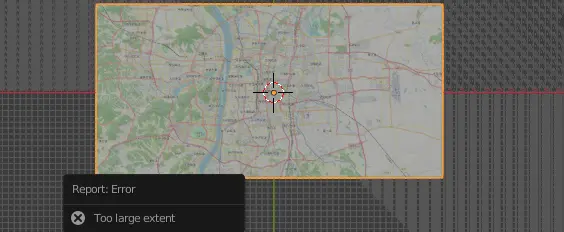
下载完成
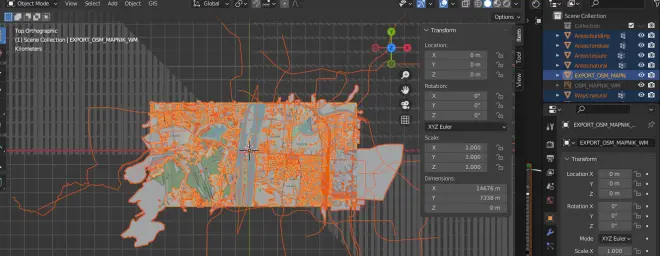
选中building ,按N调出Transform,设置scale->Z为3调整建筑高度(一般层高3m)
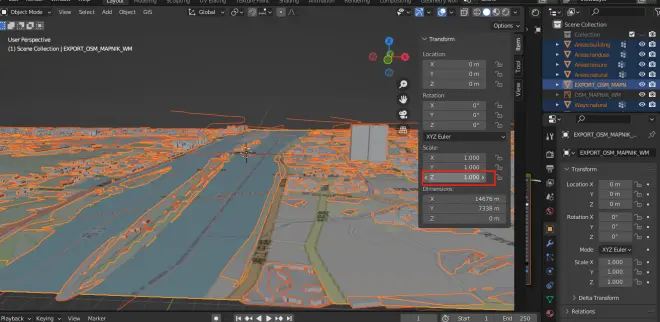
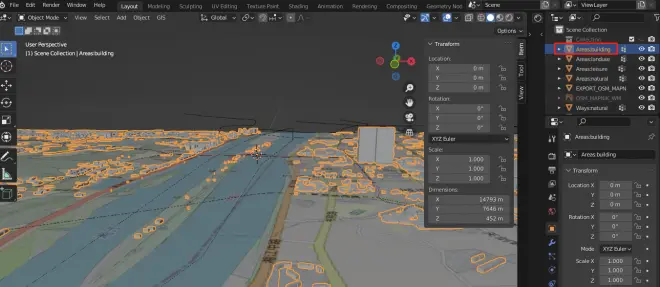
添加相机
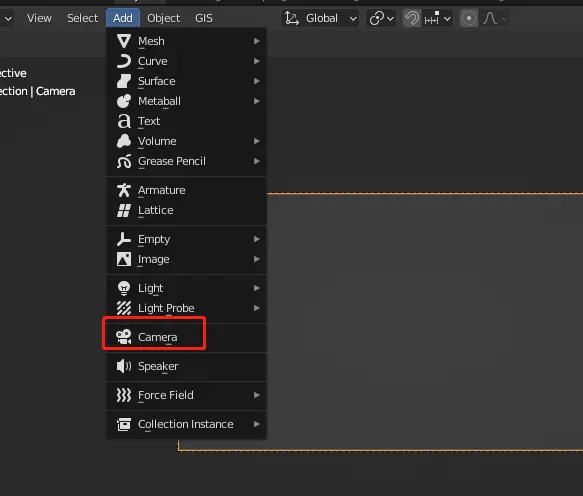
选中相机,调整 Clip Start 到10,End 到100000
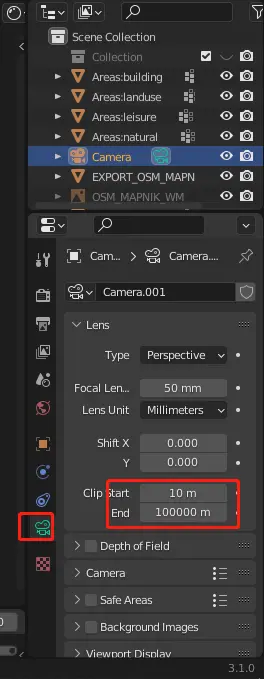
设置View Lock
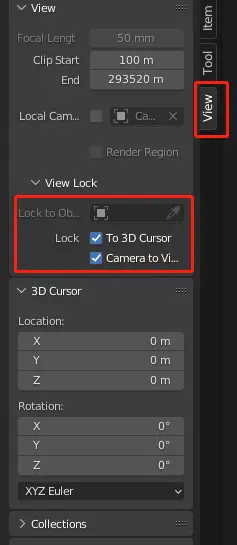
若相机还是不能看到场景,选择View->Frame All调整到显示全部画框
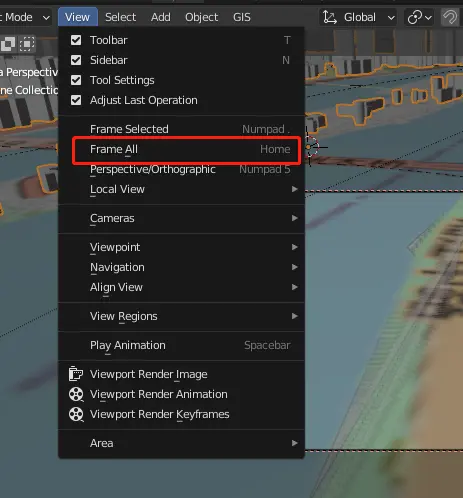

选择时间点,切换到场景不同位置,插入关键帧(快捷键按i再按i)
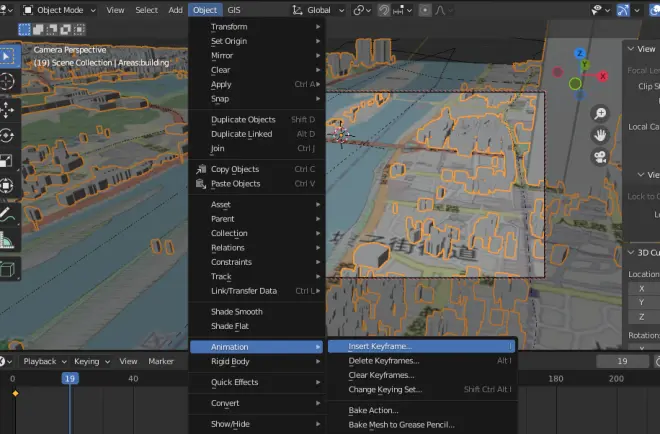
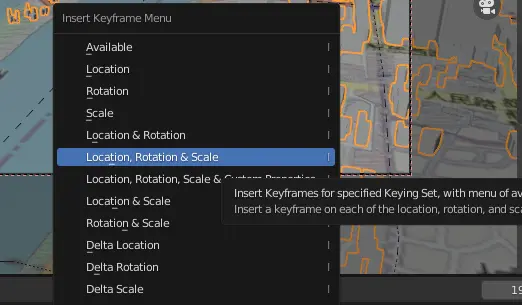
给建筑添加材质

窗口切换到Shader Editor
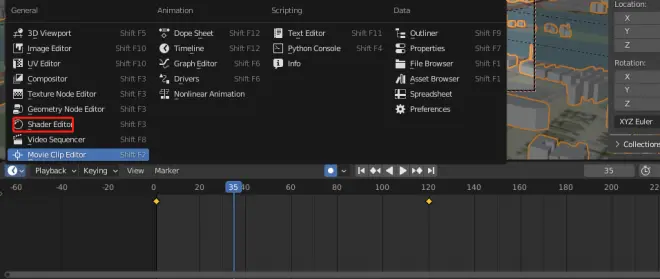
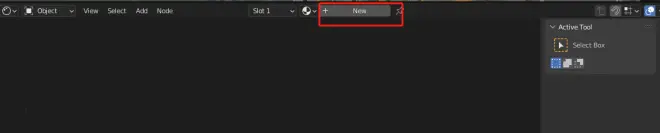
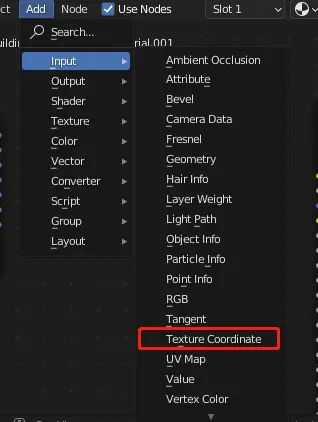
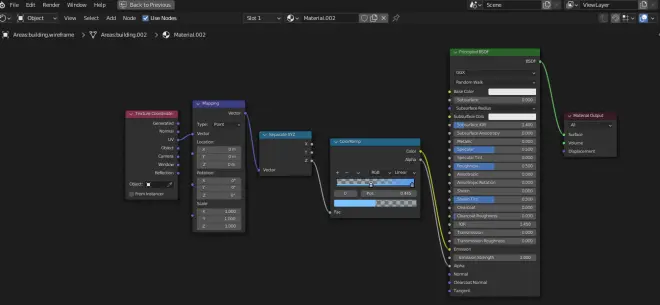

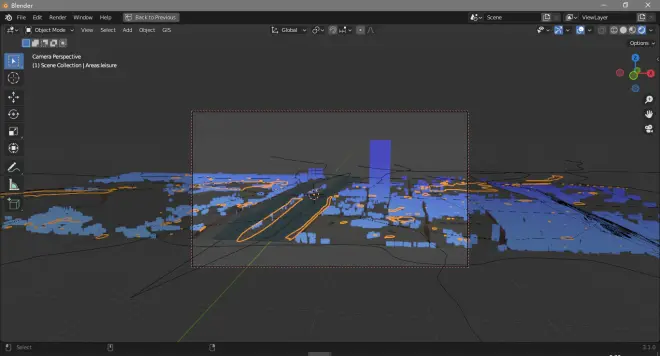
给建筑添加边框
复制building,命名为building.wireframe
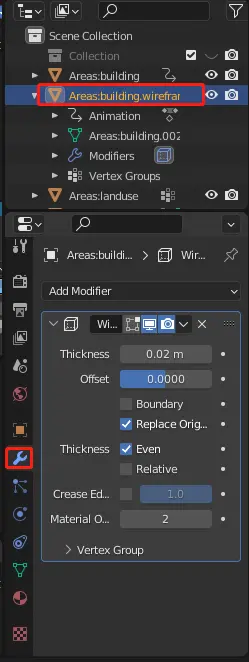
Add Modifier选择Wireframe
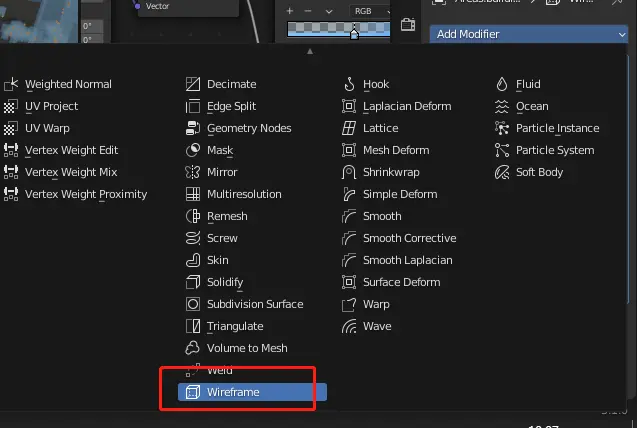
设置Thickness为3
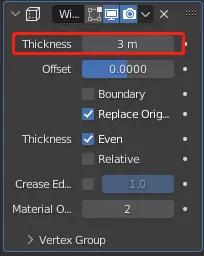
修改线框材质
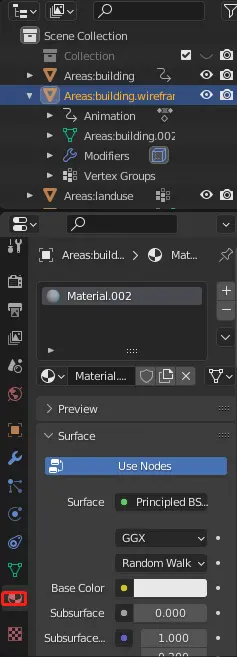
新增一个材质wireframe
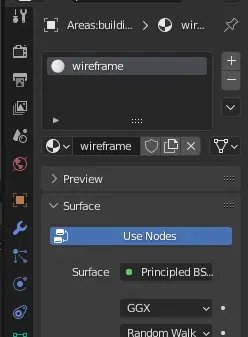
把发光值调到最大
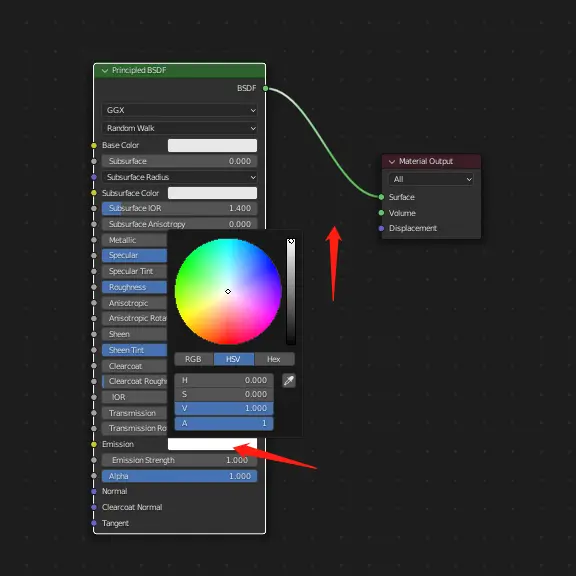
开启渲染模式
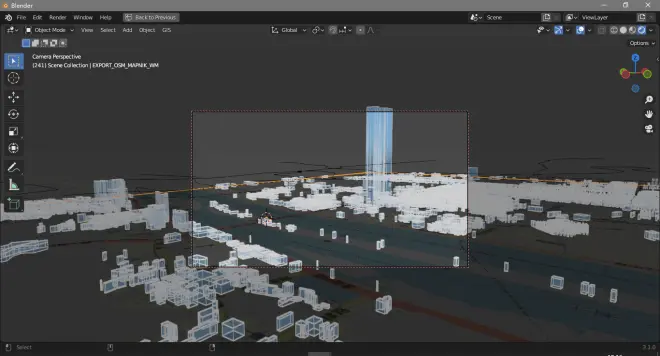
设置光效果
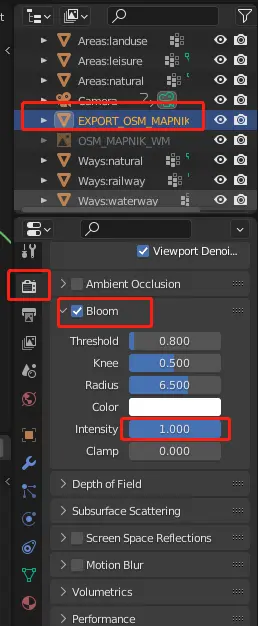
制作道路动画
添加一个path
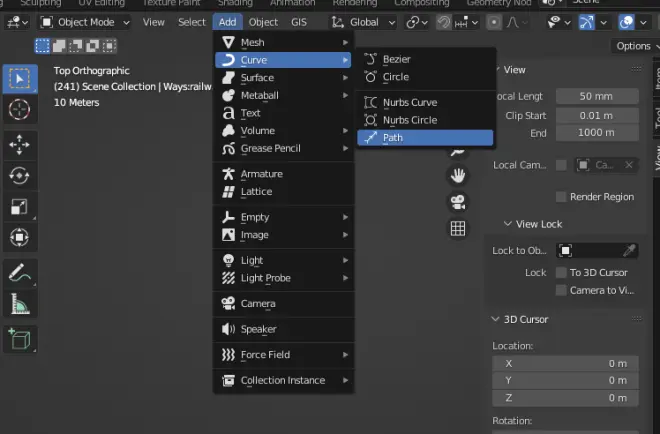
把道路转成虚线
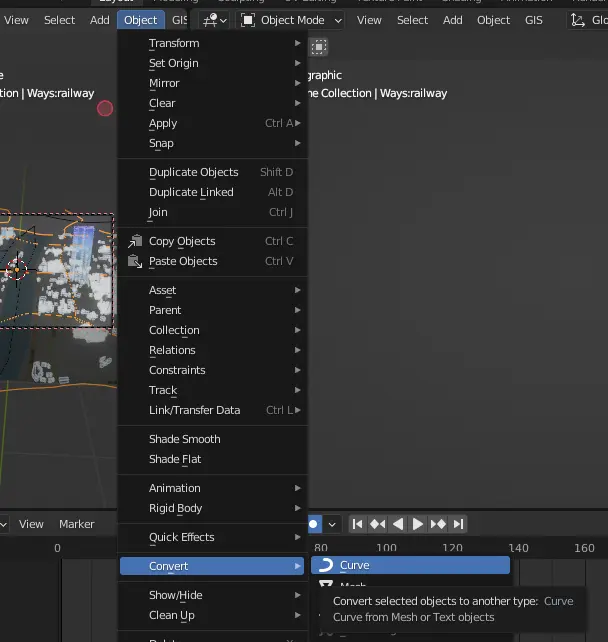
设置Geometry->Bevel-> Object为上面步骤中新增的path
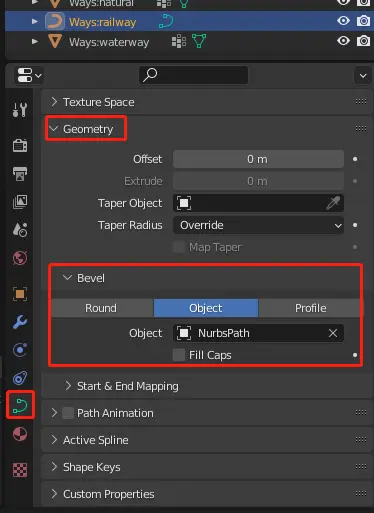
给道路设置材质
新建一个材质 Maping ->Scale :Y、Z设置为0 ,X设置为10
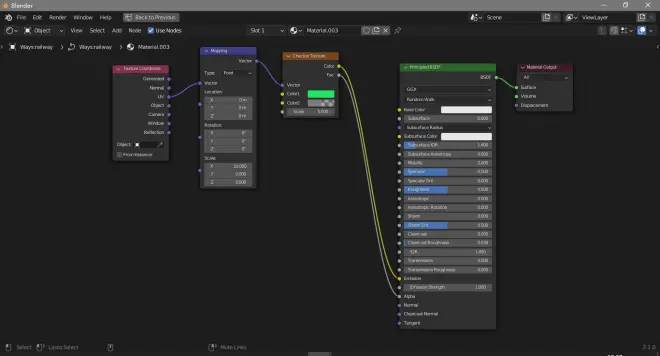
再新增一个材质,color1设置成红色或其他颜色
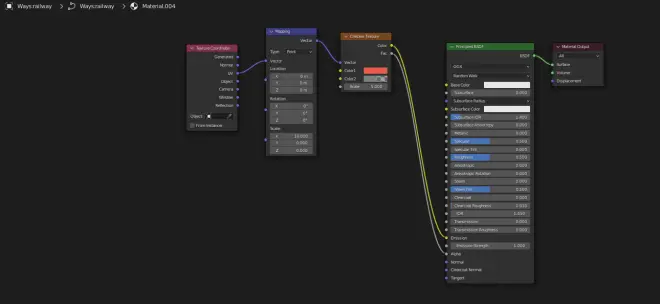
修改材质Blend Mode为Alpha Hashed才会透明
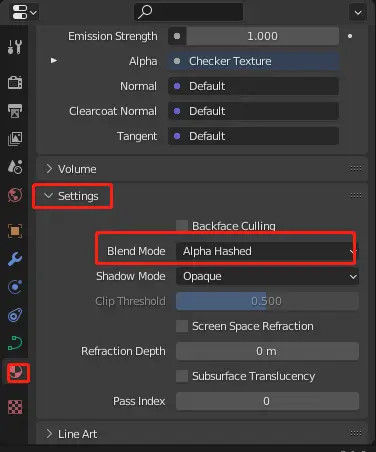
给道路加动画
修改材质中Maping->Location->X的值 在(0秒)设置X值为0按I键插入关键帧 在(250秒)设置X值为10按I键插入关键帧